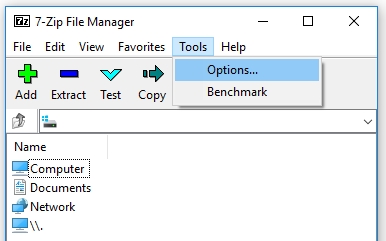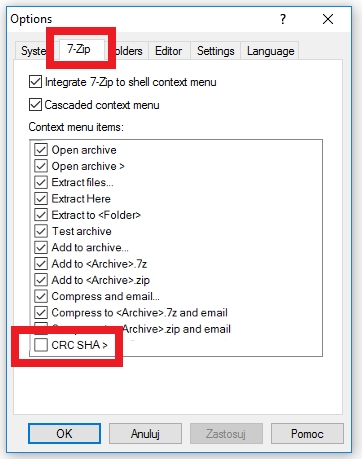Что такое crc sha в контекстном меню
Как удалить запись CRC-SHA из контекстного меню в Windows 10
Если вы установили последнюю версию программы 7-Zip на свой компьютер с Windows 10, вы могли заметить, что запись CRC-SHA была автоматически добавлена в контекст- меню, наряду с опциями 7-Zip. Если вы укажете боковую стрелку, отобразятся записи CRC-64, SHA-256, SHA-1, CRC-32 и *.
Пользователи, не заинтересованные в знании функции этих алгоритмов, могут найти его запись в контекстном меню нежелательной и хотели бы удалить их полностью. Вот как вы можете удалить запись CRC-SHA из контекстного меню в Windows 10.
Удалить запись CRC-SHA из контекстного меню
Откройте 7-Zip File Manager, набрав 7-Zip в поле «Начать поиск» и нажав клавишу «Ввод».
После обнаружения откройте программу, выберите «Сервис» и нажмите кнопку «Параметры».
Затем перейдите на вкладку 7-Zip, расположенную рядом с системой. В разделе «Элементы контекстного меню» снимите флажок CRC SHA> и нажмите кнопку «Применить».
Это оно! Запись CRC SHA из контекстного меню будет удалена.
Если вы видите диалоговое окно с сообщением « Событию не удалось вызвать ни одного из подписчиков », просто нажмите кнопку «ОК», чтобы удалить пункт контекстного меню.
Мы уже подробно рассмотрели инструмент 7-Zip на нашем веб-сайте. Это удобный инструмент сжатия файлов, который помогает уменьшить размер файла без потери важных данных. Таким образом, он заработал репутацию известной альтернативы платному сжатию с открытым исходным кодом.
Смотрите этот пост, если контекстное меню зависает или открывается медленно.
Как удалить CRC SHA из контекстного меню Windows 10
В контекстном меню Windows появилась совершенно неизвестно откуда программа CRC SHA? Скорее всего, она попала на компьютер при загрузке другого программного обеспечения из Интернета. Предлагаем быстрый способ, с помощью которого можно удалить CRC SHA с компьютера.
Как CRC SHA попадает на компьютер и что это
Программа CRC SHA (или Cyclic Redundancy Check Secure Hash Algorithm) добавляется от недавнего времени в состав популярного архиватора 7-Zip. Она представляет собой crapware – нежелательное предустановленное программное обеспечение, которое устанавливается на компьютер во время установки других программ, когда мы не обращаем внимание и тем самым соглашаемся в процессе инсталляции. Такого рода программы настоящий кошмар для начинающих пользователей, да и не только.
Поэтому при установке программ загруженных с интернета обязательно следите за каждым окном в процессе установки. Если на каком-то этапе установки будет предложено установить навязываемое дополнительное программное обеспечение, уберите галки и продолжите установку. Когда устанавливаете ПО скачанное с торрента, ваша невнимательность может привести к установке на ПК вредоносного или шпионского программного обеспечения.
Сам по себе инструмент CRC предназначен для обнаружения ошибок, возникающих при передаче данных, тогда как SHA – средство для проверки соответствия загруженных данных с интернета. Это не те приложения, которые нужны для полноценной работы Windows и не являются столь полезными в повседневной работе. Поэтому их можно удалить с вашего компьютера.
Как удалить CRC SHA из контекстного меню
Теперь перейдем непосредственно к процессу удаления из контекстного меню. Представленный ниже способ можно использовать на версиях Windows 7, 8, 8.1, 10. Единственное, что мы должны сделать, это перейти в настройки архиватора 7-Zip. Нет необходимости даже запускать его в режиме администратора.
В строке поиска Windows введите 7-Zip, а затем запустите приложение из списка результатов поиска.
В основном окне приложения переходим в панель инструментов «Tools» — предпоследней в списке. Затем из выпадающего меню выберите пункт «Options».
Когда вы попадете в параметры, откройте вкладку 7-Zip. Здесь увидите список элементов, которые отображаются в контекстном меню Windows. Находим в списке пункт «CRC SHA» и удаляем его. Подтверждаем внесенные изменения нажатием на кнопку «Применить» и «ОК». Закрываем все окна и выходим с приложения.
На этом всё. Даже нет необходимости перезагружать компьютер или выполнять какие-либо другие дополнительные шаги. Приложение исчезнет с контекстного меню ПК. Тем не менее, если у вас возникают проблемы с другими программами, которые неизвестно откуда появились в контекстном меню и невозможно их удалить, сообщите нам в комментариях.
Как удалить CRC SHA из Windows 10
Независимо от того, сколько времени вы используете свой компьютер или ноутбук, вы наверняка уже могли столкнуться с такой проблемой, как несанкционированная установка программного обеспечения на ваше устройство. Именно подобного рода установка сторонних программ, зачастую и приводит пользователей ПК в некоторое замешательство в тех ситуациях, когда им приходится работать за компьютером и постоянно видеть автономный запуск сторонних программ или же визуальное отображения их в тех местах, где по мнению пользователя, они не должны быть. Именно по этой причине, мы и решили затронуть сегодня данную тему, так как очень часто подавляющему большинству пользователей ПК необходимо удалить CRC SHA из Windows 10 и они просто-напросто не знают, как это сделать.
Что такое CRC SHA и как «оно» попадает в компьютер?
Также хочется отметить, и то, что:
Таким образом, рассматривая любое из вышеназванных приложений, как в отдельности, так и савокупности, необходимо учитывать, что ни одно из них не является жизненно важным для любого пользователя ПК, который использует свой компьютер повседневно в работе, либо в развлечениях. Следовательно, лучшее от данных приложений своевременной избавиться, так как неизвестно, что они в дальнейшем привнесут в вашу компьютерную жизнь и как вы с этим продолжите сосуществовать.
Как удалить CRC SHA из Windows 10?
Перед тем, как вы начнете производить удаление ненужных элементов из своей системы, вам необходимо обратиться к архиватор 7-Zip (можно не активировать его не от имени Администратора), и для того, чтобы выполнить данное действие, необходимо обратиться к поисковой строке, где вы должны прописать название искомого архиватора. После того, как система произведет сканирование и предложит вам один или несколько наиболее подходящих вариантов, вы должны выбрать из списка результатов поиска непосредственно «7-zip File Manager» и произвести клик по нему левой кнопкой мыши.
В данный момент, вы должны находиться в основном окне приложения 7-zip, откуда придется перейти в «панель инструментов» под названием «Сервис». Как только, вы нажмете на сервис, то появится выпадающее меню из пунктов, которого, вам необходимо будет выбрать только пункт с названием «Настройки» и произвести по нему клик левой кнопкой мыши.
Теперь, перед вами должно будет открыться еще одно небольшое окошко, в котором вам необходимо перейти на вкладку с названием «7-zip», после чего, вы сможете увидеть некий перечень пунктов, которые имеют непосредственное отношение к отображению в контекстном меню операционной системой Windows 10. Именно тут, вам необходимо отыскать пункт «CRC SHA» и снять напротив него галочку, после чего, нажать на кнопку «Применить», а затем на кнопку «Ок».
Если всё прошло успешно, то вам удалось удалить CRC SHA из Windows 10 и теперь вы можете закрыть все окна имеющие отношения к архиватору 7-zip и проверить «контекстное меню» при помощи клика правой кнопкой мыши в свободную область «Рабочего стола».
Практичность вышеописанного способа заключается в том, что вам не нужно использовать сторонний софт или же перезагружать систему, так как все внесенные изменения в ОС, вступят в силу мгновенно.
CRC SHA в контекстном меню
Конечно, подобное открытие может многих напугать, но как нам кажется, не стоит нервничать по этому поводу, так как появившиеся пункты в контекстном меню системы не на столько критичны, как это кажется, а значит, с ними можно спокойно сосуществовать или же, от них можно очень просто отказаться за счет их отключения.
Отключение CRC SHA в контекстном меню в Windows 10
Так как причиной всех ваших бед стал архиватор 7-zip, то отключение не нужных пунктов в контекстном меню, придется выполнять с его помощью. Соответственно, используйте путь к действию следующего характера: меню «Пуск» → выполнение поиска по запросу «7-zip» → перейдите в отобразившихся результатах в «7-zip File Manager».
Далее, характер действий выглядит так: «Панель инструментов» (имеющий отношение к разделу «Сервис») → «Настройки».
И последние действия с вашей стороны для того, чтоб внеси уже конкретные настройки в используемый архиватор, будут выглядеть так: «7-zip» → «CRC SHA» → убрать отметку из чекбокса → «Применить» → «Ок» → проверить результат в контекстном меню.
А что будет, если не отключить CRC SHA в контекстном меню в Windows 10?
На самом деле, присутствие CRC SHA в контекстном меню вашей операционной системы, практически не как не будет влиять на ее работоспособные возможности, если только не считать того, что вы постоянно будите видеть в контекстном меню пункт, который станет указывать на то, что любой файл, который попадает к вам на компьютер, может быть проверен по двум направлениям:
Таким образом, при помощи CRC SHA есть возможность с одной стороны увеличить качество работы своей системы, но вот с другой стороны, многие пользователи данными возможностями приложения не пользуются, так как проще не пытаться «восстановить» или еще что-то сделать с файлом для его полноценной работы, а выполнить, его повторное скачивание из другого источника, благо с повсеместным интернет-доступом в современных реалиях, не каких проблем в этом плане у вас не будет.
Как удалить CRC SHA из контекстного меню Windows 10
Если контекстное меню Windows 10 в вашем компьютере теперь содержит непонятно откуда взявшуюся программу CRC SHA, то скорее всего, она попала на ваше устройство, когда было загружено другое ПО из Интернета. Если вы хотите удалить CRC SHA, но не знаете, как это сделать, советуем прочитать эту статью с описанием быстрого способа удаления.
Для начала стоит разобраться, как же все-таки программа CRC SHA попадает на компьютер. С некоторого времени эта программа стала входить в состав востребованного среди пользователей архиватора 7-Zip. По своей сути программа CRC SHA является crapware – нежелательным предустановленным программным обеспечением, установка которого происходит в рамках установки других программ. Ведь как это часто бывает, в ходе установки какой-либо программы, пользователь не особо обращает внимание, на что он соглашается в процессе инсталляции. Такие незапланированные гости в виде неожиданно появившейся программы могут стать настоящим кошмаром не только для новичков, но и для более продвинутых юзеров.
Чтобы избежать появления нежелательных программ, следует внимательно следить за всеми окнами, которые появляются в ходе загружаемой из Интернета программы. В случае предложенной установки навязываемого дополнительного программного обеспечения, нужно убрать галочки, после чего дальше продолжать установку своей программы. Если вы планируете установить ПО, которое было скачано с помощью торрента, который является неофициальным источником, по невнимательности вы можете получить «в нагрузку» вредоносное ПО или программу-вымогатель.
Следует упомянуть, что основное предназначение инструмента CRC – обнаружение ошибок, возникающих в процессе передачи данных, в то время как SHA является инструментом для того, чтобы проверять соответствие скачиваемых в глобальной сети данных. По большому счету эти программы не являются жизненно необходимыми для работы Windows, а при выполнении повседневных задач пользы они не несут, из-за чего их лучше удалить.
Предложенный метод удаления программы CRC SHA из контекстного меню применим для версий платформы Windows 7/8/8.1/10. Для начала следует осуществить переход в настройки архиватора 7-Zip, причем не обязательно осуществлять его запуск от имени администратора. Для этого в поисковой строке Windows следует ввести 7-Zip, после чего осуществите запуск этого приложения, выбрав его из списка результата поиска.
Открыв основное окно приложения, следует перейти в панель инструментов «Сервис», это называние предпоследнее в списке. После этого в выпавшем меню следует выбрать пункт «Настройки».
Когда откроются параметры, там вы нажимаете вкладку 7-Zip, после чего откроется перечень пунктов, которые отображены в контекстном меню системы Windows. Затем в перечне элементов вы ищете пункт «CRC SHA» и удаляете его. Не забудьте подтвердить свои действия нажатием на кнопки: «Применить» и «ОК»
После всех этих манипуляций закрываете все окна и выходите из приложения. Теперь контекстное меню не содержит этого приложения. Способ удаления очень легкий, он не требует перезагрузки компьютера или прочих дополнительных действий.
На нашем сайте есть инструкции как удалить и другие надоедливые и не очень полезные пункты контекстного меню Windows 10, например рядок «Изменить с помощью Paint 3D».